怎样制作usb系统安装盘 usb制作win10系统安装盘
如今很多电脑支持U盘安装系统。U盘几乎可以安装任意的操作系统。包括最新版的win10系统。下面介绍一下怎样制作usb系统安装盘。
usb制作win10系统安装盘步骤阅读
1、点击启动U盘。选择U盘模式。选择好U盘后点击制作U盘启动盘。
2、选择Windows10专业版64位后点击开始制作。
3、接着会弹出一个提示框。点击确定。
4、接着会下载U盘PE系统。需要耐心等待。
5、制作完成后会弹出提示窗口。启动U盘制作成功。点击预览可立即启动该设备。
usb制作win10系统安装盘操作步骤
01 打开云骑士装机大师。点击上面的启动U盘。选择左边的U盘模式。选择好U盘以后点击制作U盘启动盘。
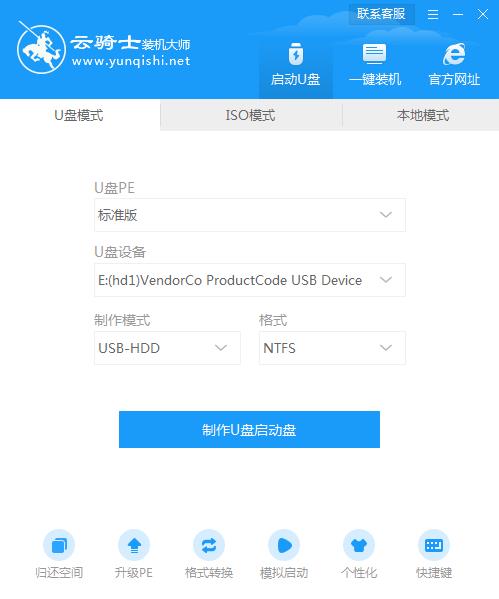
02 选择Windows10专业版64位后点击开始制作。
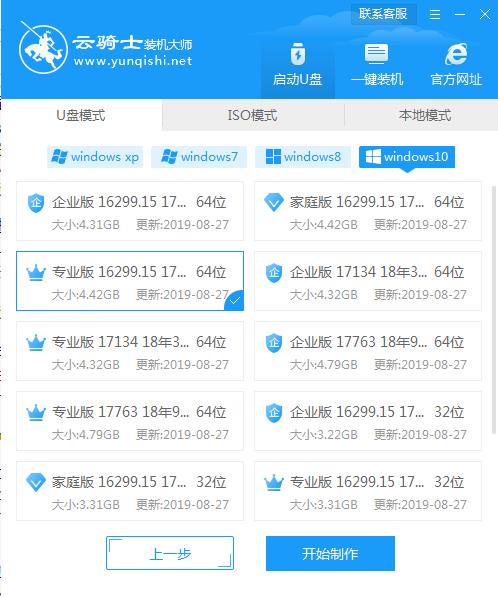
03 接着会弹出一个提示框。点击确定。
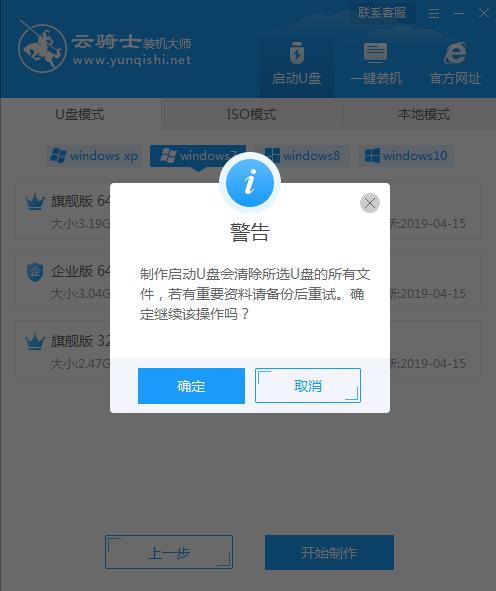
04 接着会下载U盘PE系统。需要耐心等待。
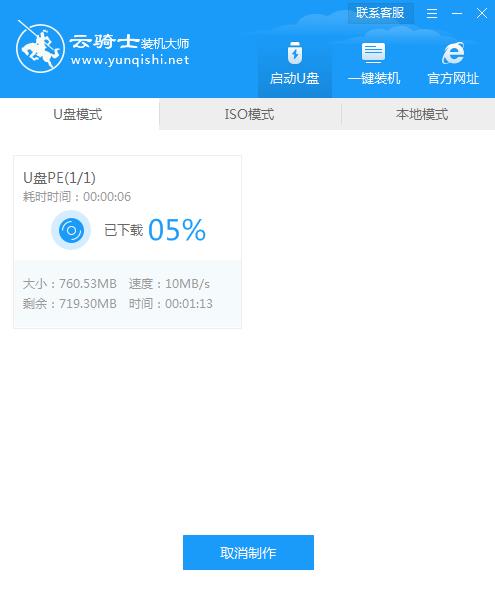
05 制作完成后会弹出提示窗口。启动U盘制作成功。点击预览可立即启动该设备。
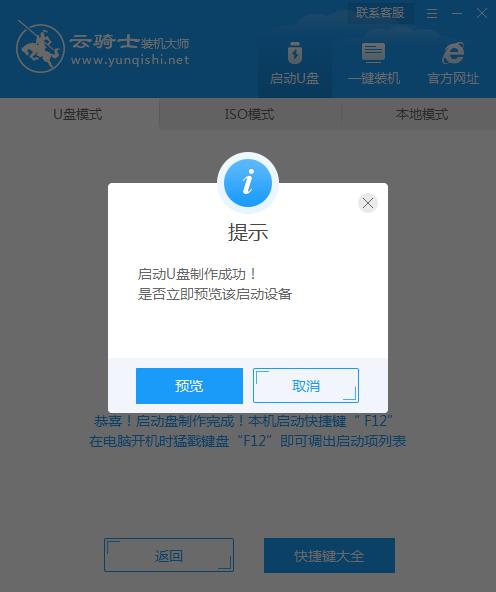
制作w7系统安装u盘启动 怎样制作w7系统安装u盘
制作U盘安装win7系统盘的方法有许多种。比较常用的有将系统刻录到U盘。以及制作成pe安装盘。下面介绍一下怎样制作w7系统安装u盘。
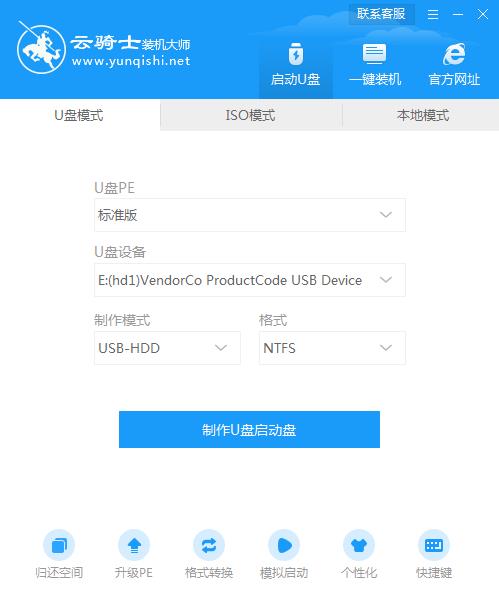
用u盘开机安装xp系统 u盘启动安装xp系统
u盘有一个非常大的用处就是装系统。或许大家会感到有些迷糊。u盘怎么安装系统呢?下面就来介绍一下u盘启动安装xp系统教程。
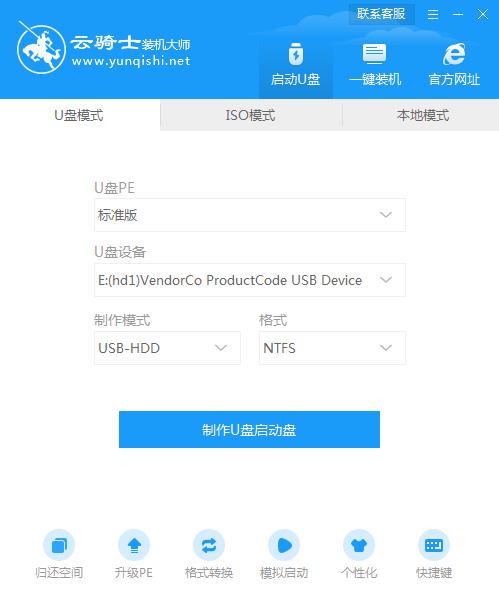
相关教程

图文
戴尔Inspiron 600m笔记本用云骑士系统安装教程
最近有不少小伙伴反映因为电脑系统卡顿,无法以一般的方法进行修复而苦恼,那就重装系统吧。下面就来给大家介绍戴尔Inspiron 600m笔记本用云骑士系统安装教程的相关内容。1.本文以云骑士...
阅读:558
发布时间:2025-05-04

图文
戴尔Inspiron 1501笔记本用云骑士装win7系统详细步骤
现在很多用户喜欢使用一键重装系统,只要我们的电脑可以开机,并且可以连通网络,我们就可以使用一键重装系统方法,操作非常简单。下面就来看看戴尔Inspiron 1501笔记本用云骑士装win7系...
阅读:490
发布时间:2025-05-04

图文
戴尔 Vostro 1500笔记本用云骑士装机安装教程
有小伙伴的电脑出现了经常卡顿、蓝屏的系统故障问题,想要给电脑重装系统,但就是不会,那么下面就给大家讲解戴尔 Vostro 1500笔记本用云骑士装机安装教程的相关内容,一起来看看吧。1...
阅读:502
发布时间:2025-05-04

图文
戴尔 Vostro 1000-n笔记本用云骑士装机步骤
电脑系统重装可以解决电脑的各种问题。在我们经常使用电脑,导致电脑出现问题的时候,就可以重装系统来解决问题。除此之外,如果想要体验其他的操作系统,也可以重装电脑系统来实现...
阅读:495
发布时间:2025-05-04

图文
戴尔Inspiron 510M笔记本用云骑士重装系统win7教程
一键重装系统是电脑重装系统的方法中比较简单的一种,有些用户却不知道该怎么操作,下面就来看看戴尔Inspiron 510M笔记本用云骑士重装系统win7教程的详细内容。1.以云骑士一键重装系统为...
阅读:331
发布时间:2025-05-04

图文
戴尔Latitude D520笔记本用云骑士装机步骤
电脑用久了总是会出现一些毛病的,比如系统运行很卡、不流畅、中病毒、黑屏等一系列的问题。而这些问题大多都是可以通过重装电脑系统来解决的,下面就是关于戴尔Latitude D520笔记本用...
阅读:357
发布时间:2025-05-04
最新文章
戴尔 XPS M1210笔记本用云骑士装机大师怎么新装系统
2025-05-13
戴尔Latitude D600笔记本用云骑士重装系统win7教程
2025-05-13
戴尔Inspiron 6400笔记本用云骑士一键装机大师使用步骤
2025-05-13
戴尔Latitude E4200笔记本用云骑士怎么安装系统
2025-05-13
戴尔Inspiron 2200笔记本用云骑士装机系统教程
2025-05-13
戴尔Latitude ATG D630笔记本用云骑士装机大师怎么安装win7
2025-05-13
戴尔Inspiron 1420笔记本用云骑士怎么安装系统
2025-05-13
戴尔Latitude D520n笔记本用云骑士一键装机大师使用步骤
2025-05-04
戴尔Latitude D610 笔记本用云骑士怎么重新安装系统
2025-05-04
戴尔Inspiron 640M笔记本用云骑士怎么安装系统
2025-05-04







